品种的属性包括:
编号:菜式品种的编号,点击【添加新品种】后,系统会自动为新品种产生一个序列号。
系统自动产生的新品种的编号将会根据“相关参数”![]() 中的
中的
![]() 来产生,一般情况下,选择“新编号为最大编号”就不会产生菜式品种的编号冲突。
来产生,一般情况下,选择“新编号为最大编号”就不会产生菜式品种的编号冲突。
除非你想人工控制菜式品种的编号,才会使用“新编号为类别内的最大编号——指左边的菜式品种类别内所有的菜式品种的最大编号”。
下一类别或自动品种:正数表示自动点到账单的菜式品种的编号,负数表示菜式类别编号。

比如“1002”表示关联的是“1002”号菜式品种,“-7”表示关联的是类别编号为“7”的菜式类别。
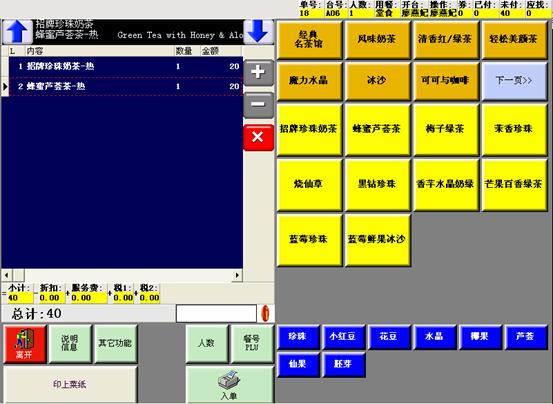
(一)在点单界面中,点击菜式品种“招牌珍珠奶茶”,
自动提示“招牌珍珠奶茶”的选项,
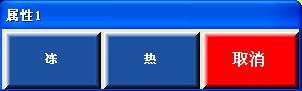 选择“冻”或者“热”后,
选择“冻”或者“热”后,
自动提示“招牌珍珠奶茶”的第二个选项,
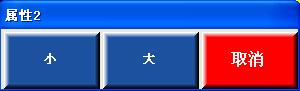 选择“小”或者“大”后,
选择“小”或者“大”后,
自动提示“蜂蜜芦荟茶”的选项,
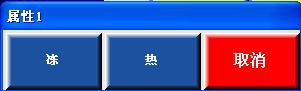 选择“冻”或者“热”后,
选择“冻”或者“热”后,
结果如下,
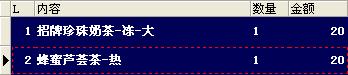
也就是说,点击“招牌珍珠奶茶”后,会自动点取“蜂蜜芦荟茶”。
(二)在点单界面中,点击菜式品种“梅子绿茶”,
自动提示“梅子绿茶”的选项,
 选择“冻”或者“热”后,
选择“冻”或者“热”后,
菜谱自动点击了编号为“7”的菜式类别“可可和咖啡”,如下图,
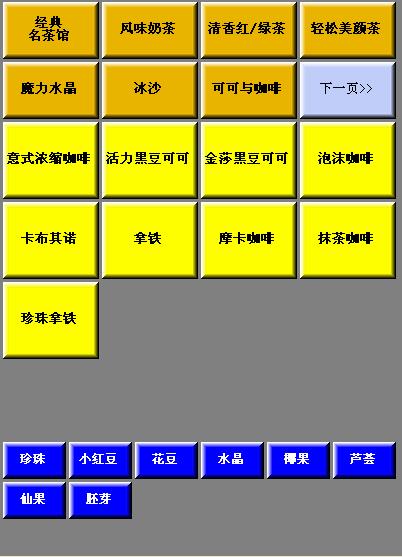
名称:菜式品种的名称
简称:菜式品种的简称
英文:菜式品种的英文名称
价格:销售单价(缺省情况下的销售价格)
厨房打印:选择该菜式品种的逻辑打印机,就是【入单】操作执行时,该菜式品种会自动打印到那个打印机。注意,选择的是逻辑打印机,而不是操作系统(操作系统的控制面板)定义的操作系统打印机,更不是操作系统连接的物理打印机。
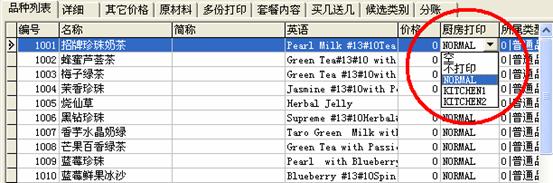
所属类型:我们选择“0:普通品种”既可。其他选项我们在其他章节中,会提到。但是一般情况下,只需要使用“0”值。
0:普通品种
1:配菜
2:饮料
3:套餐
4:说明信息
5:内容分割行(系统保留)
6:小费
7:计时服务项
8:普通服务项
9:最低消费
10:Open品种(系统保留)
11:IC卡充值(系统保留)
12:其他类型品种(系统保留)
13:礼品,需会员券点数
14:品种连接
15:类别连接
时价:![]() 表示不是时价菜式,
表示不是时价菜式,![]() 表示是时价菜式
表示是时价菜式
假如我们设置了“蓝莓鲜果冰沙”为时价菜式,点击一个时价菜式,自动提示“蓝莓鲜果冰沙”的属性选择(由于这个提示与我们的时价菜式无关,我们这里暂时不用理会这个提示),
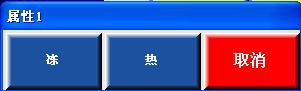 选择“冻”或者“热”后,
选择“冻”或者“热”后,
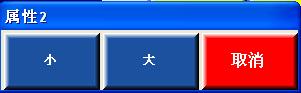 选择“小”或者“大”后,
选择“小”或者“大”后,
出现时价菜式的输入框,可以让服务员输入 “蓝莓鲜果冰沙”的数量,下面的每单位的价格是“28”(28元是“蓝莓鲜果冰沙”在选择“冻”“大”的属性时的缺省单价)
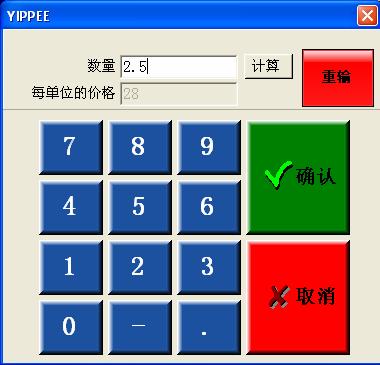
点击“确定”后,“2.5”*“28”=“70”,结果如下,
![]()
是否附加信息:![]() 表示不是附加信息,
表示不是附加信息,![]() 表示是附加信息
表示是附加信息
一个附加信息是不能独立成为账单中的一个行的,必须跟随在一个非附加信息行中,才能起作用。
在如下一张空账单中,
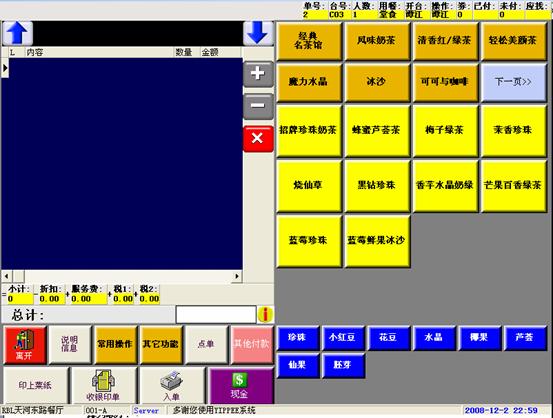
点击“珍珠”“小红豆”“花豆”等附加信息是没有反应的,因为当前账单没有账单行。但是,如果点击“薯薯乐”中的“芝士薯角”,如下,
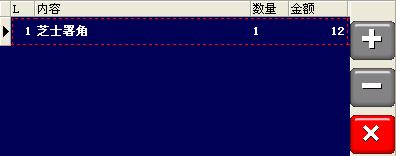
然后再点击““花豆””,结果是,
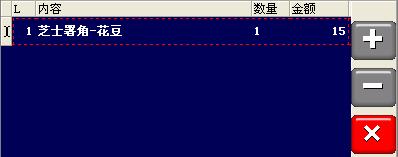
内容的描述中,名称添加一个说明性的信息,“芝士薯角-花豆”,这样看到账单的人就很容易知道在“芝士薯角”上加点“花豆”就是顾客想要的东西。
这个例子中,“芝士薯角”就是普通的菜式品种,“花豆”是附加信息。
附加信息价:“差价类别”决定了“附加信息”的值的含义
差价类别:
0:表示“附加信息价”的值是金额。“-5”表示对菜式品种进行“加上5元”的操作,“5”表示对菜式品种进行“减去5元”的操作
1:表示“附加信息价”的值是百分比。“-10”表示对菜式品种进行“加收10%的操作”,“10”表示对菜式品种进行“减去10%”的操作。
比如,账单内容如下,
![]()
而,![]() 的“附加信息价”=“-3”,“差价类别”=“0”,因此,点击“珍珠”后,账单的小计金额“12”à“15”
的“附加信息价”=“-3”,“差价类别”=“0”,因此,点击“珍珠”后,账单的小计金额“12”à“15”
![]()
如果我们修改![]() 的“附加信息价”=“-20”,“差价类别”=“1”
的“附加信息价”=“-20”,“差价类别”=“1”
账单内容依然是,
![]()
我们再点击“珍珠”,结果是
![]()
一定要注意:“负值”表示的是加收,“正值”表示是减收。
成本:每份菜式品种的制作成本价格。
提成:每销售一份菜式品种,给予服务员的提成金额。
笔画数:定义该菜式品种的笔画数目
拼音码:菜式品种的组合,比如“珍珠奶茶”可以定义简单的拼音码为“zznc”
优惠类别:定义一个撞餐的优惠类别,每个菜式品种可以相同,也可以不同。
填入任何的数字都可以是一个合法的优惠类别。主要表示这个菜式品种将参与撞餐的优惠计算。这个优惠类别的数字将用于区分优惠的方式。
沽清数量:其实应该是库存数量。
-1或者空:表示表示销售时无需计算还剩几个可以销售;
0:表示该菜式品种已经销售完毕,不能再销售;
正数:表示该菜式品种还可以销售的份数。
部门:该菜式品种所属的“部门”。
部门可以在![]() “分类\部门\时段”的
“分类\部门\时段”的![]() 【编辑部门】中定义。
【编辑部门】中定义。
辅助分类:填写辅助分类的编号。“-1”表示无需定义辅助分类。
辅助分类可以在![]() “分类\部门\时段”的
“分类\部门\时段”的![]() 【编辑辅助分类】中定义。
【编辑辅助分类】中定义。
这个参数主要应用在报表的统计分析中,报表可以统计出某个“辅助分类的总销售额和销售量”,因此,你可以将菜式品种加入到某个“辅助分类”中,然后在统计分析这个“辅助分类的总销售额和销售量”中,就会包含该菜式品种的销售额和销售量。
注意区别:
|
菜式品种类别的总销售额和总销售量 |
对菜式进行类别的分类统计 |
简单,定义好分类,再定义类别中的菜式品种既可 |
|
辅助分类的总销售额和总销售量 |
对菜式品种进行任意的划分,然后进行统计分析 |
灵活性强,可以将一个菜式品种定义成为另外一种分类类别进行统计。 |
在报表中出现:保留参数,不再使用。
不印账单:在【收银印单】时,该菜式品种不出现在印出的打印单中。
不需入单纸:在【印上菜纸】时,该菜式品种不出现在印出的打印单中。
条码:定义该菜式品种的条码信息,比如面包的条码信息
要执行的命令:点击该菜式品种的时候,同时可以调用系统的功能。
功能的书写格式为“[BCID,ANUMBER{下一界面编号}{参数1}{参数2}。。。。。{参数N}]”,具体的功能均有不同,一般情况下,留空既可。
排列顺序:系统是根据菜式品种的定义来生成界面的菜谱的,在自动生成菜谱的过程中,排在前面的菜式品种的“排列顺序”最小。可以人工定义“排列顺序”值来改变生成菜谱的顺序。
面积(平方米):保留参数,不再使用。
按面积计算:保留参数,不再使用。
图片名称:菜式品种的图片文件名,不需要定义路径,图片必须先放置在“yippee/root/buttonpic”目录中。
计量单位:每份菜式品种的计算单位名称,比如“份”“瓶”“个”“只”“条”等等,如果不填写,系统默认的计量单位值是“单位”。
辅助单位:每份菜式品种的辅助计算单位名称,比如“份”“瓶”“个”“只”“条”等等,如果不填写,系统默认的辅助计量单位值是“”,就是无辅助单位。
单位比例>0:定义“计量单位”与“辅助单位”的关系比例。
单位比例必须是正值,通常情况下,计量单位是“小单位”,而辅助单位是“大单位”
比如计量单位是“瓶”,辅助单位是“箱”,单位比例“12”代表,“1”箱等于“12”瓶。
账单单位:表示在账单中,要显示那个单位(计量单位/辅助单位)到账单中。
0或空=计量单位
1=辅助单位
其他编码:目前使用这个编码来定义,销售数据通过接口程序送往SAP系统时,该菜式品种在SAP系统中的编码。
隐藏:
1:不在菜谱中显示该菜式品种
0或者空:在菜谱中显示该菜式品种。
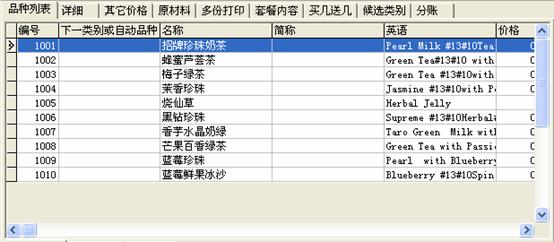
上面是菜式类别的菜式品种列表,